视频抠像是视频后期剪辑制作中重要的一步,可以将视频中不需要的内容做抠出的处理,便于后期的视频剪辑操作,完成自己的视频剪辑目的。大家在进行视频剪辑操作的时候,是可以抠出视频中的任意内容的,像是背景图片或者是文字内容,之后再将制作好的视频做新的保存操作。
.article-2022 article .btn-groups.dev-mobile > *:nth-child(n+2) {display: block;}
<!– 免费下载–>
<!– –>
<!– 免费下载–>
<!– –>
<!– –>
<!– –>
免费下载
免费下载
下载APP
下载APP
抠像如何抠文字?我们可以使用多款视频制作软件进行抠文字的操作,像是软件就是很好的选择,不仅可以使用简单的方法抠文字,还可以体验软件带来的智能抠像功能,抠文字的操作效率快,文字抠出的操作准确。
文章目录
- 1.使用软件抠文字
- 2.使用软件的原因
1.使用软件抠文字
Step1安装运行软件软件
步骤一 我们需要先在电脑上安装好软件这款视频制作软件,安装之后运行软件,先点击软件左侧的“创建项目”这个选项。

.article-2022 article .btn-groups.dev-mobile > *:nth-child(n+2) {display: block;}
<!– 免费下载–>
<!– –>
<!– 免费下载–>
<!– –>
<!– –>
<!– –>
免费下载
免费下载
下载APP
下载APP
Step2上传视频素材
步骤二 点击软件左上方的“我的素材”的选项,在软件中间位置可以看到一个文件夹的图标,直接点击这个图标,之后就可以将需要做抠文字处理的视频素材上传到软件中了。也可以找到文件夹下方的“点击这里导入媒体”的字样,在这里上传视频素材也是相同的。
Step3拖拽视频
步骤三 上传好视频素材之后,我们要用鼠标将它拖拽到时间线上的视频轨道中。
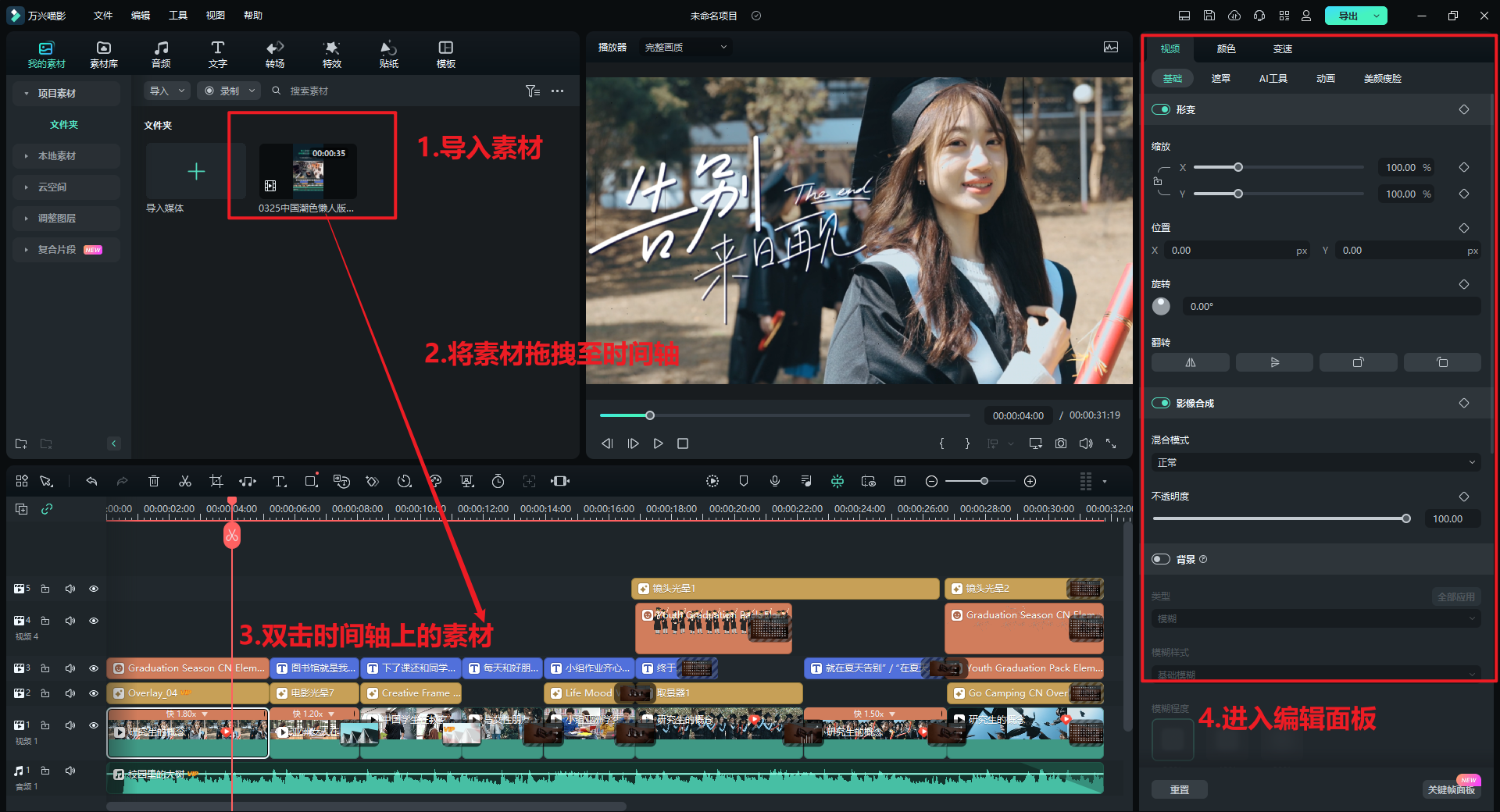
Step4选择智能抠像工具
步骤四 使用鼠标左键来双击视频轨道,就能够出现智能抠像的功能了。我们在页面的控制面板上找到“AI工具”的选项,下拉找到“点击开始抠图”的按钮,就可以开始进行抠文字的操作了。
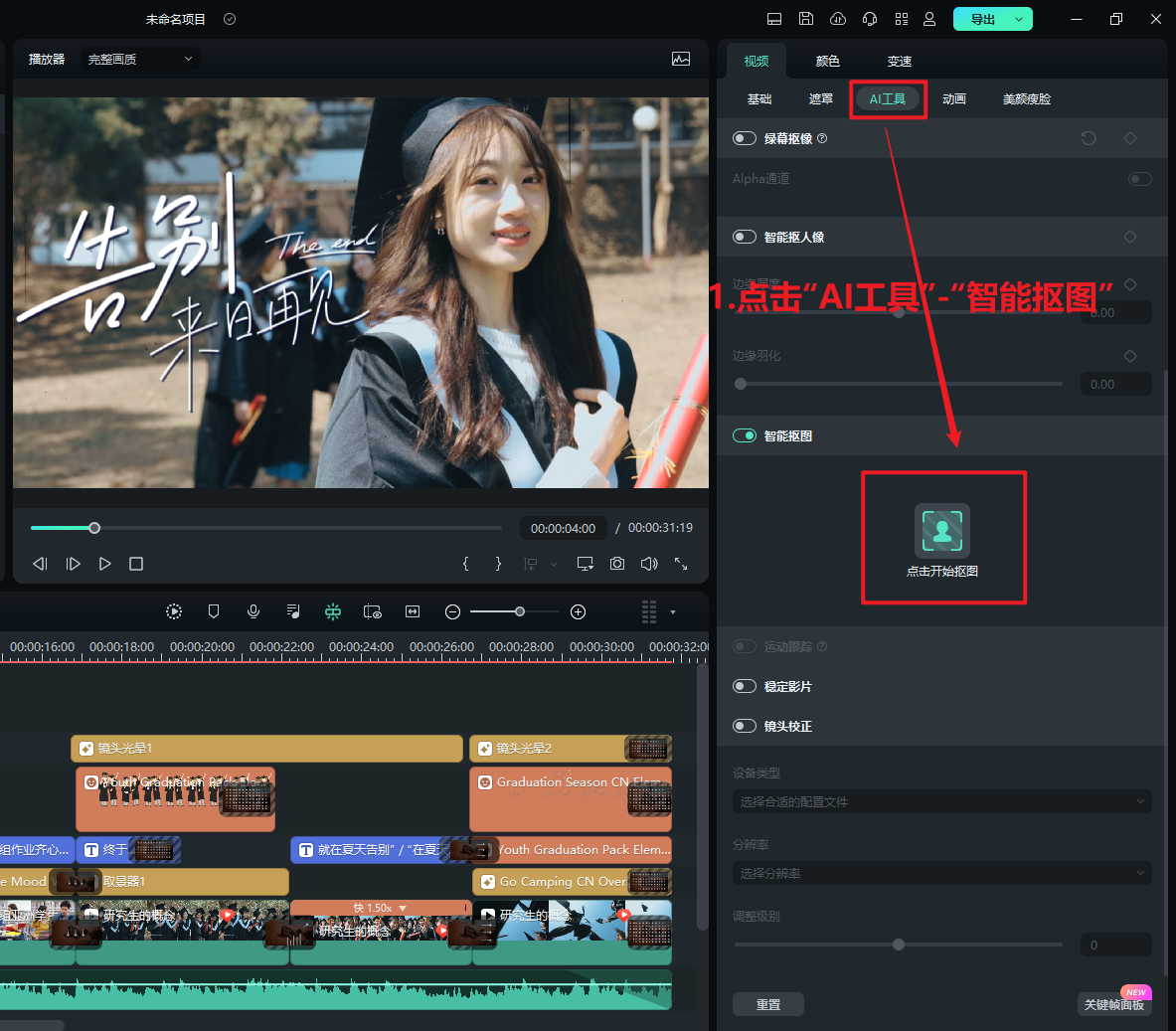
.article-2022 article .btn-groups.dev-mobile > *:nth-child(n+2) {display: block;}
<!– 免费下载–>
<!– –>
<!– 免费下载–>
<!– –>
<!– –>
<!– –>
免费下载
免费下载
下载APP
下载APP
Step5智能抠文字
步骤五 根据自己的抠文字操作需求,选择适合的AI智能抠像功能,之后按住鼠标的左键,在我们想要抠掉的文字上划动,就可以直接将文字抠除了。
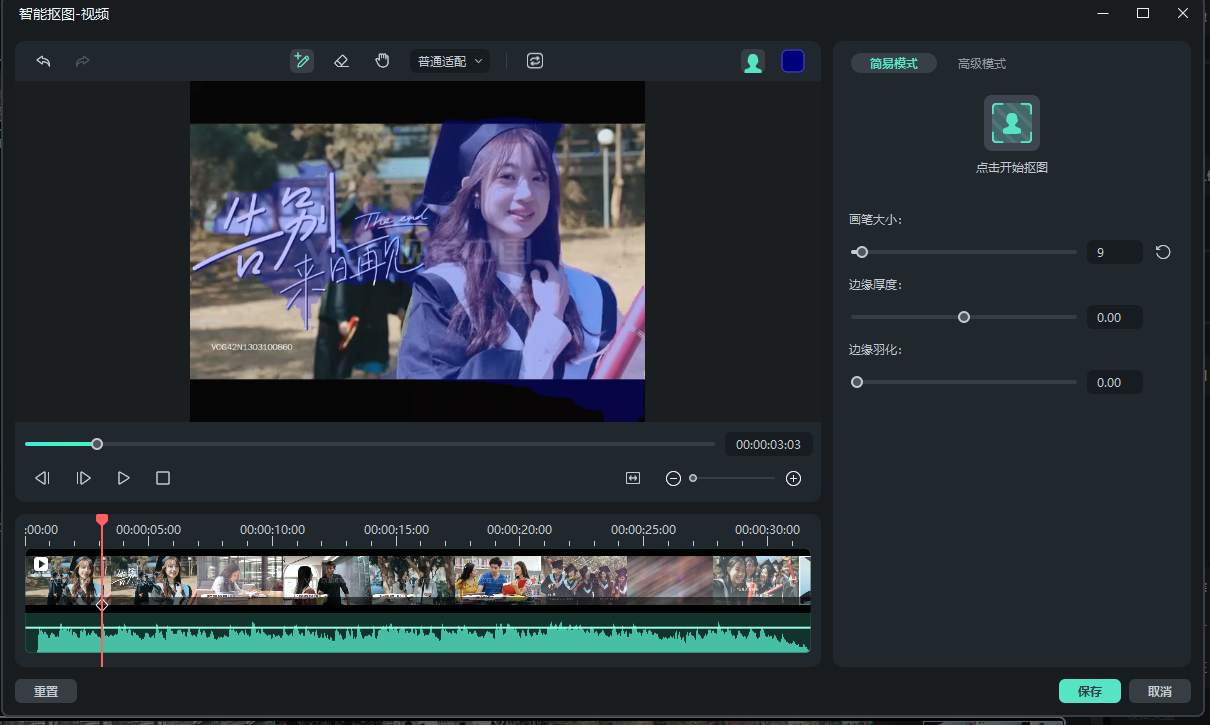
Step6处理细节
步骤六 在识别视频的时候,如果有瑕疵的部分,我们还可以使用软件中的“橡皮擦”工具,来处理抠文字的细节,直到抠文字的效果满意为止。
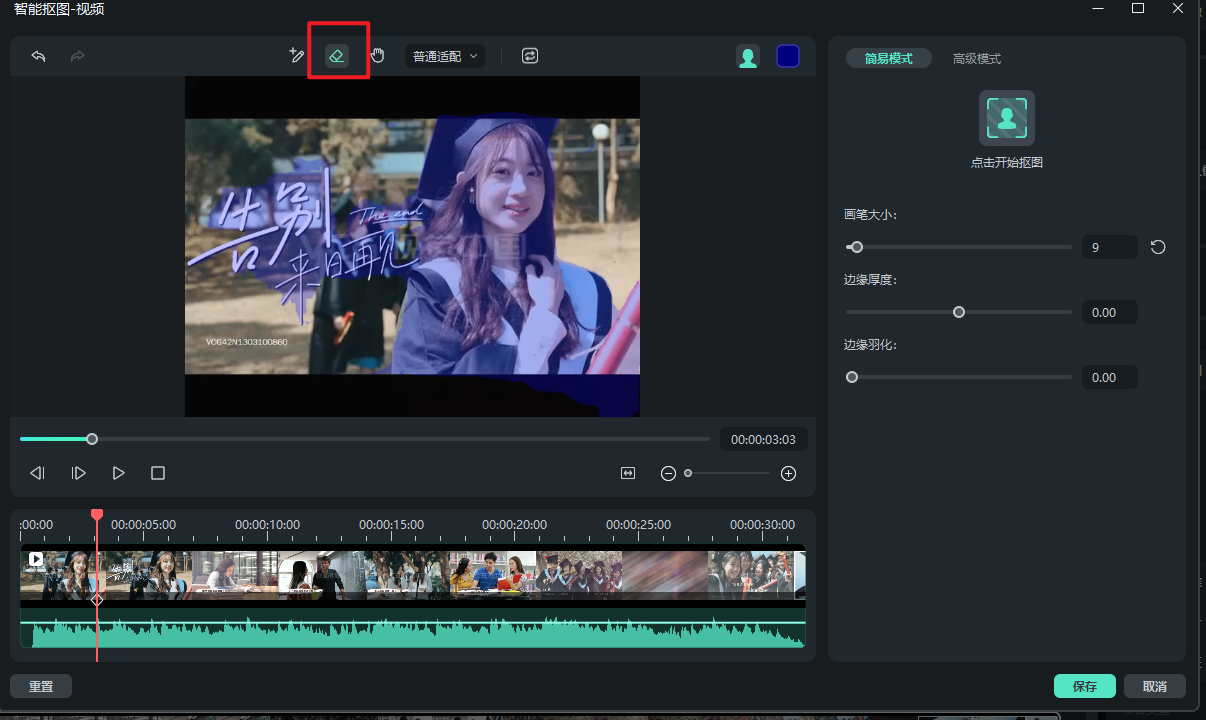
Step7保存视频
步骤七 视频的抠文字处理操作完成之后,没有其它需要修改的地方,我们可以直接点击软件的“导出”按钮,将制作好的视频内容保存到电脑中,也可以一键将视频上传到短视频平台,或者是分享给其他的伙伴查看。
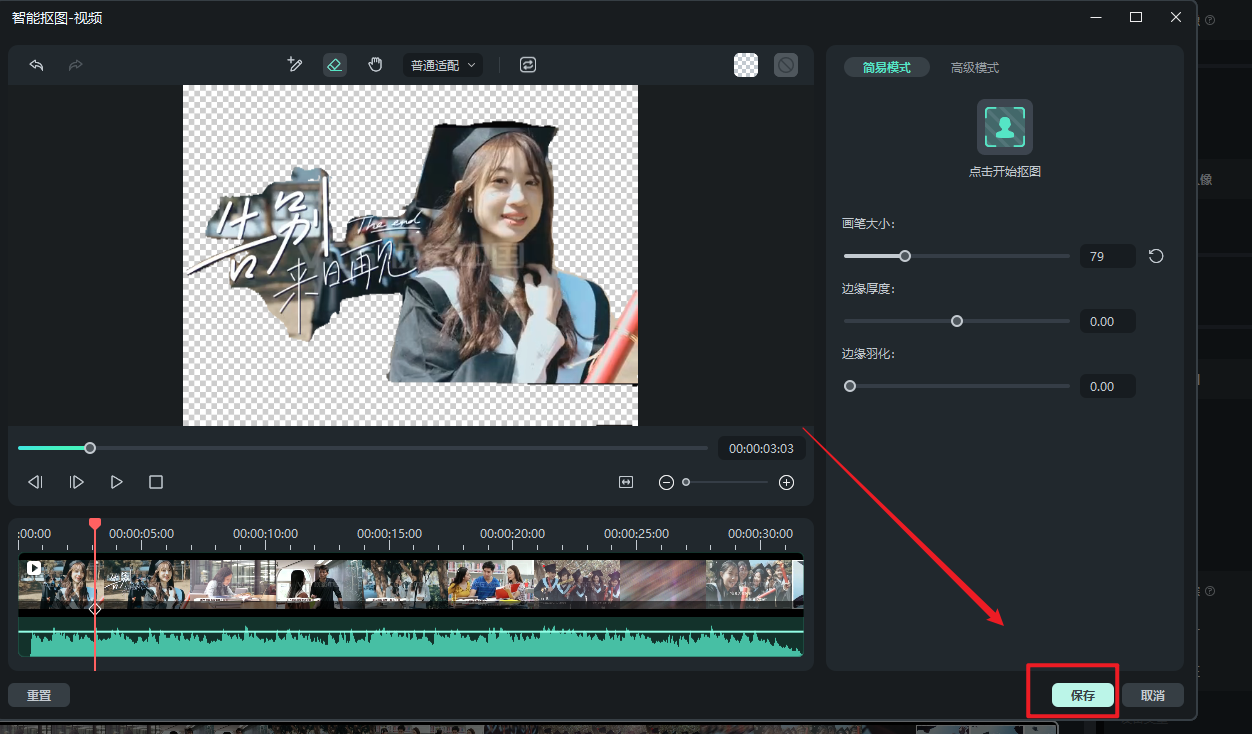
2.使用软件的原因
虽然市面上能够用来做抠文字处理的视频软件很多,但是软件这款软件的优势是很明显的,它的操作简单,智能抠像的功能可以精确的识别需要保留的主体内容,让抠图变得更加简单快速,帮助我们更好的处理视频抠文字的任务。
抠像文字的操作步骤并不难,主要是使用一款专业的视频制作软件,能够实现更快速准确的抠文字操作,这样也可以让视频后期的剪辑制作更快速。视频的制作要求有很多,每个人都有自己的视频剪辑需求,大家需要选择一款专业的视频剪辑制作软件,才能够让自己的视频剪辑工作变得更加轻松,自己动手也可以制作出大片作品。
.article-2022 article .btn-groups.dev-mobile > *:nth-child(n+2) {display: block;}
<!– 免费下载–>
<!– –>
<!– 免费下载–>
<!– –>
<!– –>
<!– –>
免费下载
免费下载
下载APP
下载APP

